1.定义文件名
GUI:Utility Menu|File|Change Jobname
在弹出的对话框中输入“Foundation Settlement Calculation”,单击OK。
2.定义单元和材料常数
(1)定义单元
因为13.0版本对单元库有些调整,PLANE42不能使用GUI单元库定义,只能输入单元编号进行定义,其方法为GUI:Main Menu|Preprocessor|Element Type|Add/Edit/Delete,弹出对话框,单击Add,在弹出对话框的右边下面输入42,单击OK。
(2)定义单元属性
单击单元类型面板(Element Types)的Options按钮,在弹出的对话框中设置单元关键字K3为Planestrain,表示单元模拟平面应力的力学行为,单击OK,单击Close。
(3)定义单元材料常数
GUI:Main Menu|Preprocessor|Material Props|Material Models
在弹出的对话框中单击Structural|Liner|Elastic|Isotropic,又弹出一个输入材料属性的对话框,输入EX=2E9,PRXY=0.24,单击OK,设置单元密度Structural|Density,在弹出对话框中输入DENS=1900,设置材料的屈服准则为DP设置方法,单击Structural|Nonlinear|Inelastic|Non-metal Plasticity|Drucker-Prager,在弹出的对话框中输入内聚力(Cohesion)为30E3,摩擦角(Fric Angle)为20,流动角或膨胀角(FlowAngle)为0;选择定义材料模型行为(Define Material Model Behavior)面板的Material|New Model,在弹出的对话框中输入2,单击OK,按照前面定义材料常数的方法继续定义材料2的材料常数EX=8.1E7,PRXY=0.26,DENS=1896,Cohesion=20E3,FricAngle=21.2,FlowAngle=0;继续定义材料3的材料常数EX=4.1E7,PRXY=0.26,DENS=1882,Cohesion=24E3,Fric Angle=13.5,Flow Angle=0;继续定义材料4的材料常数EX=6.13E7,PRXY=0.26,DENS=2000,Cohesion=20E3,Fric Angle=14.5,Flow Angle=0,选择Material|Exit,推出面板。
3.建立模型
(1)定义关键点
GUI:Main Menu|Preprocessor|Modeling|Create|Keypoints|In Active CS
在弹出的对话框中输入NPT=1,X=-14.2,Y=0,Z=0,单击Apply,继续输入NPT=2,X=14.2,Y=0,Z=0,单击Apply,继续输入NPT=3,X=6.7,Y=5,Z=0,单击Apply;继续输入NPT=4,X=-6.7,Y=5,Z=0,单击OK。
(2)通过关键点建立面
GUI:Main Menu|Preprocessor|Modeling|Create|Areas|Arbitrary|Through KPs
弹出拾取对话框,用鼠标拾取关键点1,2,3和4,单击OK。
(3)建立其余3层模型
GUI:Main Menu|Preprocessor|Modeling|Create|Areas|Rectangle|By Dimensions
在弹出的对话框输入X1=-34.2,X2=34.2,Y1=-7.5,Y2=0,单击Apply;继续输入X1=-34.2,X2=34.2,Y1=-18.3,Y2=-7.5,单击Apply;继续输入X1=-34.2,X2=34.2,Y1=-23.5,Y2=-18.3,单击OK。
(4)粘结所有面
GUI:Main Menu|Preprocessor|Modeling|Operate|Booleans|Glue|Areas
弹出拾取对话框,单击Pick All。
4.划分网格
(1)打开网格划分工具面板
GUI:Preferences|Meshing|MeshTool
(2)设置单元尺寸
选择网格划分工具面板Size Controls中的Global|Set,在弹出的对话框中输入SIZE=1,单击OK。
(3)对第一层进行网格划分
1)设置网格划分属性。选择网格划分工具面板Element Attributes中的Set,在弹出的对话框中选择材料常数(MAT)为1,其他保持默认值,单击OK。
2)设置单元划分方式为映射网格。选择网格划分工具面板中的单元形状(Shape)为Quad,划分方式为Mapped。
3)进行网格划分。选择网格划分工具面板中的Mesh按钮,弹出拾取对话框,用鼠标拾取第一层,单击OK。
(4)对第二层进行网格划分
1)设置网格划分属性。选择网格划分工具面板Element Attributes中的Set,在弹出的对话框中选择材料常数(MAT)为2,其他保持默认值,单击OK。
2)设置单元划分方式为自由网格。选择网格划分工具面板中的单元形状(Shape)为Quad,划分方式为Free。
3)进行网格划分。选择网格划分工具面板中的Mesh按钮,弹出拾取对话框,用鼠标拾取第二层,单击OK。
(5)对第三层进行网格划分
1)设置网格划分属性。选择网格划分工具面板Element Attributes中的Set,在弹出的对话框中选择材料常数(MAT)为3,其他保持默认值单击OK。(https://www.daowen.com)
2)设置单元划分方式为自由网格。选择网格划分工具面板中的单元形状(Shape)为Quad,划分方式为Mapped。
3)进行网格划分。选择网格划分工具面板中的Mesh按钮,弹出拾取对话框,用鼠标拾取第三层,单击OK。
(6)对第三层进行网格划分
1)设置网格划分属性。选择网格划分工具面板Element Attributes中的Set,在弹出的对话框中选择材料常数(MAT)为4,其他保持默认值单击OK。
2)设置单元划分方式为自由网格
选择网格划分工具面板中的单元形状(Shape)为Quad,划分方式为Mapped。
3)进行网格划分
选择网格划分工具面板中的Mesh按钮,弹出拾取对话框,用鼠标拾取第四层,单击OK。
5.设置分析类型
GUI:Main Menu|Solution|Analysis Type|New Analysis
在弹出的对话框中选中Static,含义为进行静力学问题求解。
6.设置边界条件
(1)定义位移约束
GUI:Main Menu|Preprocessor|Loads|Define Loads|Apply|Structural|Displacement|On Lines
弹出拾取对话框,用鼠标拾取模型的左右边界线L8,L17,L19,L6,L18和L20,单击Apply,在弹出的对话框中的DOFs to be constrained的选项中选择UX,其他保持默认设置,单击Apply,弹出拾取对话框,用鼠标拾取模型底边L13,单击OK,在弹出的对话框中的DOFs to be constrained的选项中选择ALLDOF,单击OK。
(2)定义重力载荷
GUI:Main Menu|Solution|Define Loads|Apply|Structural|Inertia|Gravity|Global
在弹出的对话框中输入ACELY=9.8,单击OK。
7.定义载荷步
GUI:Main Menu|Solution|Load Step Opts|Output Ctrls|DB/Results File
在弹出的对话框中的文件写出频率(Filewritefrequency)选项中选择Every substep,表示输出每一个子步。
8.开始求解
GUI:Main Menu|Solution|Current LS
弹出求解对话框,单击OK。
9.后处理
(1)设置云图字体
GUI:Utility Menu|PlotCtrls|Font Controls|Legend Font
弹出字体大小选择对话框,设置字体大小为三号。
(2)查看Y方向位移云图
GUI:Main Menu|General Postproc|Plot Results|Contour Plot|Nodal Solu
弹出节点求解数据(Contour Nodal Solution Date)对话框,选择Nodal Solution|DOF Solution|Y-Component of Displacement,在比例因子选项中设置Auto Calculated为自动计算比例,单击OK,如图15-22所示。
(3)查看等效应力云图
GUI:GUI:Main Menu|General Postproc|Plot Results|Contour Plot|Nodal Solu
弹出节点求解数据(Contour Nodal Solution Date)对话框,选择Nodal Solution|Stress|von Mises stress,单击OK,如图15-23所示。
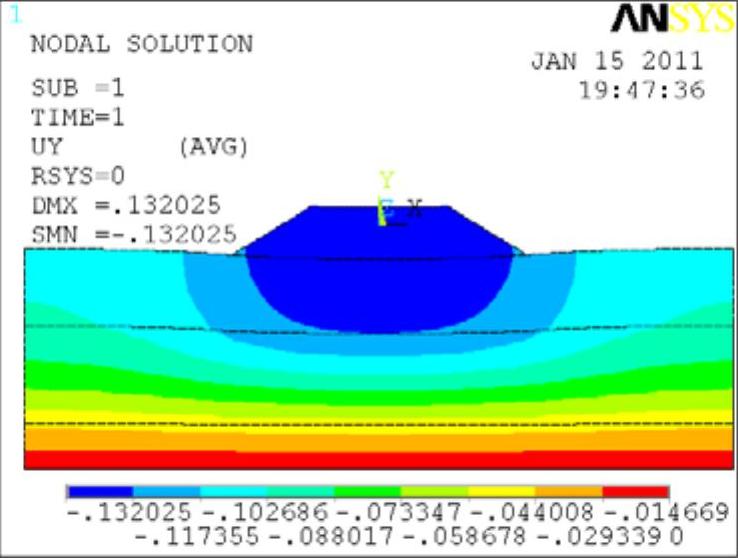
图15-22 路基的Y方向位移云图
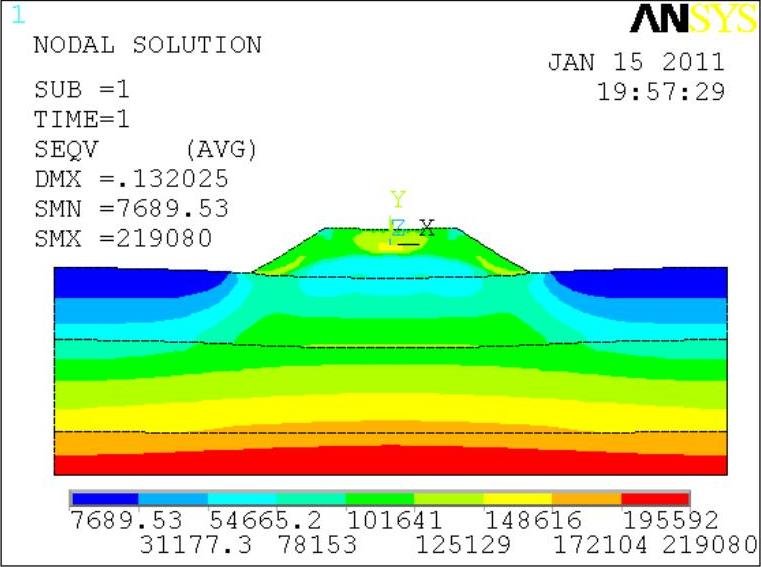
图15-23 路基的等效应力云图
免责声明:以上内容源自网络,版权归原作者所有,如有侵犯您的原创版权请告知,我们将尽快删除相关内容。



